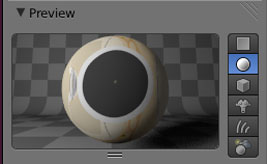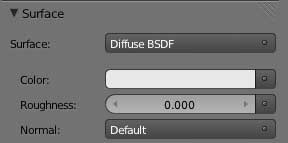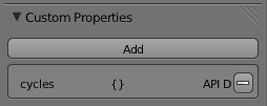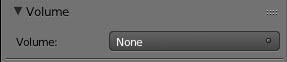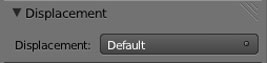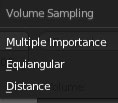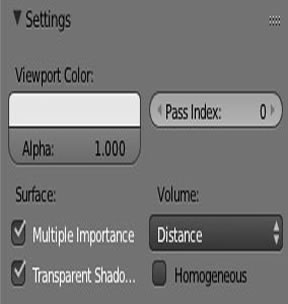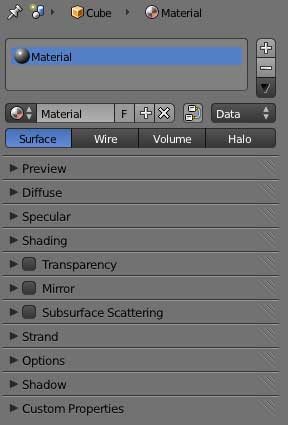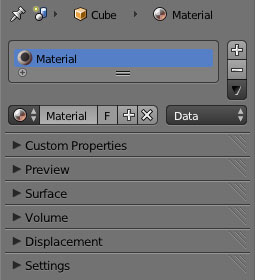CYCLES - "PROPERTIES" / MATERIAL
Pour gérer la couleur, la texture, des objets présents sur la scène.
Le contexte MATERIAL change lorsqu'on bascule en cycles. Cycles utilise les nodes, mais on peut les commander via le context de MATERIAL. Pour ce faire le panel surface devra être activé en cliquant sur "USE NODES"
Pour fonctionner Cycles utilise les nodes. Ainsi, on peut paramétrer Cycles, soit dans la fenêtre d'édition NODE EDITOR soit pour le paramétrage basique rester dans la fenêtre d'édition PROPERTIES
Preview
Rendu sur le monde
Rendu sur une Plane
Rendu sur une sphère
Rendu sur des particules statiques (cheveux)
Rendu sur un volume
Rendu sur un cube
Donne une idée assez fidel du rendu final
Surface
Manière dont le matériau réagira à la lumière. Pour choisir son shader - Détails -
Rugosité - Pour ajouter un node - Détails -
traitement de surface de votre objet: La couleur, les textures- Détails -
Permet de mettre un shader sur la surface de l'objet. Ce panel change en fonction du shader choisit. Vous pouvez voir les nodes correspondants en basculant dans la fenêtre d'édition NODE EDITOR.
Custom Properties
Permet d'ajouter des propriétés, notamment celles issues d'un script. - Détails -
Ajoute une propriété
Volume
Permet de mettre un shader dans le volume de l'objet. Ce panel change en fonction du shader choisit. Vous pouvez voir les nodes correspondants en basculant dans la fenêtre d'édition NODE EDITOR.
Voir exemple d'utilisation
Pour choisir son shader - Détails -
Displacement
Ce panel change en fonction du "Displacement" choisit. Vous pouvez voir les nodes correspondants en basculant dans la fenêtre d'édition NODE EDITOR.
Manière dont le matériau va accrocher la lumière. Pour la scènographie on appelle cela le matiérage. - Détails -
Settings
Utilisera pour ce shader les ombres transparentes.
À décocher en cas de lumières de réflexion trop fortes
Donne une couleur au mode Solid du View port shading.
Diifèrentes options d'affichage et d'économie de temps de rendus.
Option par defauft: si les lumières sont éloignés de ce matériau, la lumière se propagera à l'intèrieur plus harmonieusement en utilisant la décroissance naturelle de la lumière.
À utiliser pour des source lumineuse située à l'intérieur des objets.
À utiliser dans le cas de sources lumineuses situées à l'intérieur et à une certaine distance de l'objet. Combine les deux options décrites ci-dessous.
Les volumes seront éclairés de manière homogènes, sans utiliser la décroissance de la lumière
Façon dont la lumière se propage à travers le volume.
Permet de donner un index à ce matériau. Pourra être utile avec l'utilisation de certain node.
Différence entre les contextes MATERIAL de la fenêtre d'édition PROPERTIES
Context MATERIAL des PROPERTIES pour le moteur de rendu de Blender
Context MATERIAL des PROPERTIES moteur de rendu CYCLES
Les menus changent radicalement.
Ne pas oublier de basculer dans le viewPortShading sur l'tem Rendered pour voir le rendu en temps réel.
Visualisation dans la fenêtre d'édition NODE EDITOR